Mudanças entre as edições de "Campanha do tipo: Tv Analógica"
De In9 Mídia Soluções Digitais
(Criou página com '__NOTOC__ <center>1125px</center> Página em construção. <center>25px'''[http://www.in9midia.com Página da I...') |
(tv video) |
||
| (13 revisões intermediárias pelo mesmo usuário não estão sendo mostradas) | |||
| Linha 1: | Linha 1: | ||
__NOTOC__ | __NOTOC__ | ||
| − | <center>[[File:banner-neonews studio.jpg| | + | <center>[[File:banner-neonews studio.jpg|1100px]]</center> |
| − | |||
| + | Nesta seção apresentaremos o caminho para '''integração com TV Analógica'''.<br> | ||
| + | No Studio, a inclusão de material publicitário (informativo) é classificado em tipos. São eles:<br> | ||
| + | |||
| + | [[Adicionando sua primeira Campanha|'''Imagem ou Vídeo''']] | ||
| + | [[Campanha do tipo: Notícias|'''Notícias''']] | ||
| + | [[Campanha do tipo: Previsão do Tempo|'''Previsão do Tempo''']] | ||
| + | [[Campanha do tipo: Slot de Campanhas|'''Slot de Campanhas''']] | ||
| + | [[Campanha do tipo: Aviso|'''Aviso''']] | ||
| + | <span style="color:#00008B">'''Múltiplas Informações'''</span> | ||
| + | [[Campanha do tipo: Barra|''' .Tema Barra''']] | ||
| + | [[Campanha do tipo: Máscara|''' .Tema Máscara''']] | ||
| + | [[Campanha do tipo: Monitoramento|'''Monitoramento''']] | ||
| + | [[Campanha do tipo: Tranmissão Ao Vivo|'''Transmissão Ao Vivo''']] | ||
| + | <big><span style="color:#ff4e00">'''TV Analogica'''</span></big> | ||
| + | [[Campanha do tipo: VLC Media|'''VLC Media''']] | ||
| + | [[Campanha do tipo: Página Web|'''Página Web''']] | ||
| + | [[Campanha do tipo: Mercado Financeiro|'''Mercado Financeiro''']] | ||
| + | [[Campanha do tipo: Menu Board|'''Menu Board''']] | ||
| + | <span style="color:#2b84c8">'''Passo 1'''</span>: Clicar em <span style="color:#008000">'''CAMPANHAS'''</span>. | ||
| + | |||
| + | <center><span style="color:#2b84c8"><sub>Clique na imagem para visualizá-la em tamanho original</sub></span></center> | ||
| + | |||
| + | <center>[[File:Tela 5 -Enviando Arquivos (RENOMEAR, COLOCAR SALVADOR)dfd.png|900px]]</center> | ||
| + | <center>'''Figura 1''' – Atalho para a seção de '''Campanhas'''.</center> | ||
| + | |||
| + | |||
| + | <span style="color:#2b84c8">'''Passo 2 '''</span>: Para acessar a tela onde são listados todos os tipos de campanhas, basta clicar no botão <span style="color:#0000FF">'''ADICIONAR CAMPANHAS'''</span> presente na <span style="color:#2b84c8"><small>figura 2</small></span>. | ||
| + | |||
| + | <center><span style="color:#2b84c8"><sub>Clique na imagem para visualizá-la em tamanho original</sub></span></center> | ||
| + | <center>[[File:Passo 4 - Arquivo enviado.png|900px]]</center> | ||
| + | <center>'''Figura 2''' – Criando nova campanha.</center> | ||
| + | |||
| + | |||
| + | <span style="color:#2b84c8">'''Passo 3''' </span>: Na tela seguinte ao <span style="color:#2b84c8"><small>passo 2</small></span> serão listados todos os tipos de campanhas que podem ser criados. Neste caso, clique em <span style="color:#696969">'''TV Analógica'''</span>. | ||
| + | <center><span style="color:#2b84c8"><sub>Clique na imagem para visualizá-la em tamanho original</sub></span></center> | ||
| + | <center>[[File:Tv digital.png|900px]]</center> | ||
| + | |||
| + | |||
| + | <span style="color:#2b84c8">'''Passo 5'''</span>: Configurar segundo o exemplo abaixo: | ||
| + | <center>[[File:Config tv.png|900px]]</center> | ||
| + | |||
| + | |||
| + | <span style="color:#2b84c8">'''Passo 6'''</span>: Fazer a instalação física, seguindo os passos do video: | ||
| + | |||
| + | |||
| + | <center><video type="youtube">IBEGvsOZczo|640|480</video></center> | ||
<center>[[File:in9_maior.png|25px]]'''[http://www.in9midia.com Página da In9 Mídia]'''<span style="color:white">aaaaa</span>[[File:Studio logo2.png|22px]] '''[https://admin.in9midia.com Neonews Studio]'''</center> | <center>[[File:in9_maior.png|25px]]'''[http://www.in9midia.com Página da In9 Mídia]'''<span style="color:white">aaaaa</span>[[File:Studio logo2.png|22px]] '''[https://admin.in9midia.com Neonews Studio]'''</center> | ||
| + | <center>[[File:17-whatsapp.png|25px]] '''[https://wa.me/message/2W6UF2DQ7OEEA1 Fale com o Suporte]'''</center> | ||
| + | |||
<!-- <HTML5video type="youtube" width="400" height="300" autoplay="true">JZ_Zjes5pmA</HTML5video> --> | <!-- <HTML5video type="youtube" width="400" height="300" autoplay="true">JZ_Zjes5pmA</HTML5video> --> | ||
Edição atual tal como às 14h24min de 21 de junho de 2022
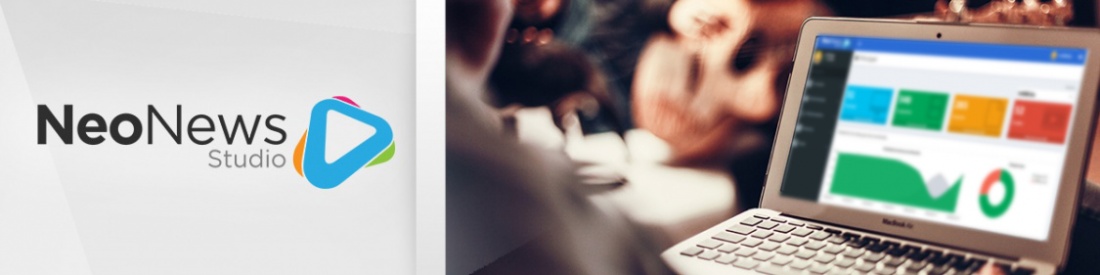
Nesta seção apresentaremos o caminho para integração com TV Analógica.
No Studio, a inclusão de material publicitário (informativo) é classificado em tipos. São eles:
Imagem ou Vídeo Notícias Previsão do Tempo Slot de Campanhas Aviso Múltiplas Informações .Tema Barra .Tema Máscara Monitoramento Transmissão Ao Vivo TV Analogica VLC Media Página Web Mercado Financeiro Menu Board
Passo 1: Clicar em CAMPANHAS.

Passo 2 : Para acessar a tela onde são listados todos os tipos de campanhas, basta clicar no botão ADICIONAR CAMPANHAS presente na figura 2.
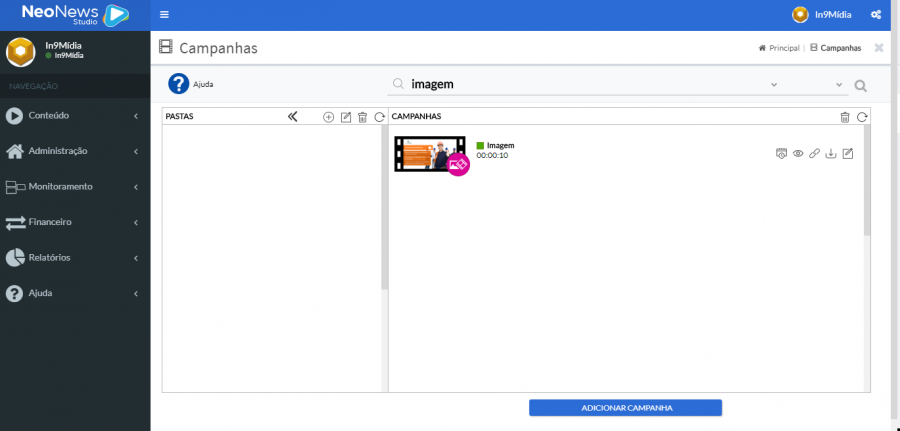
Passo 3 : Na tela seguinte ao passo 2 serão listados todos os tipos de campanhas que podem ser criados. Neste caso, clique em TV Analógica.
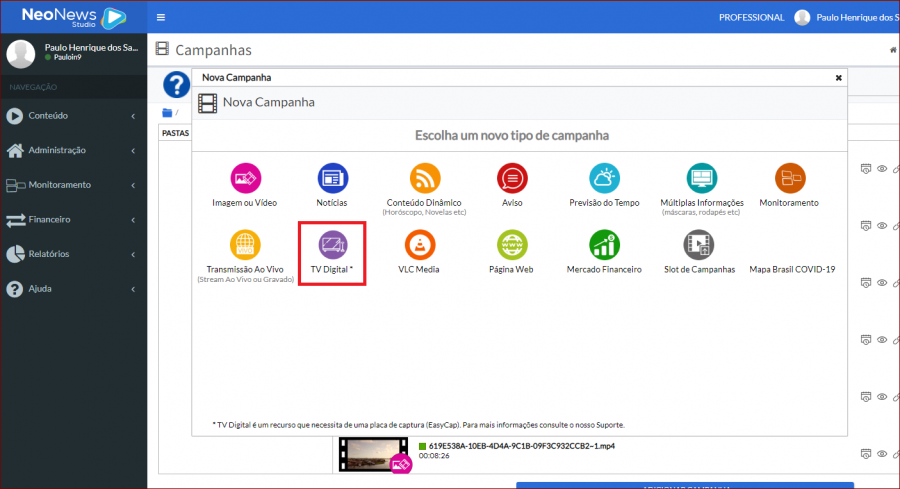
Passo 5: Configurar segundo o exemplo abaixo:
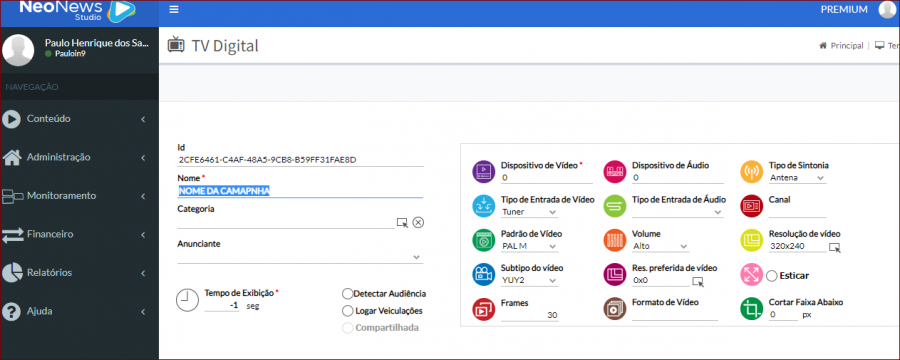
Passo 6: Fazer a instalação física, seguindo os passos do video: